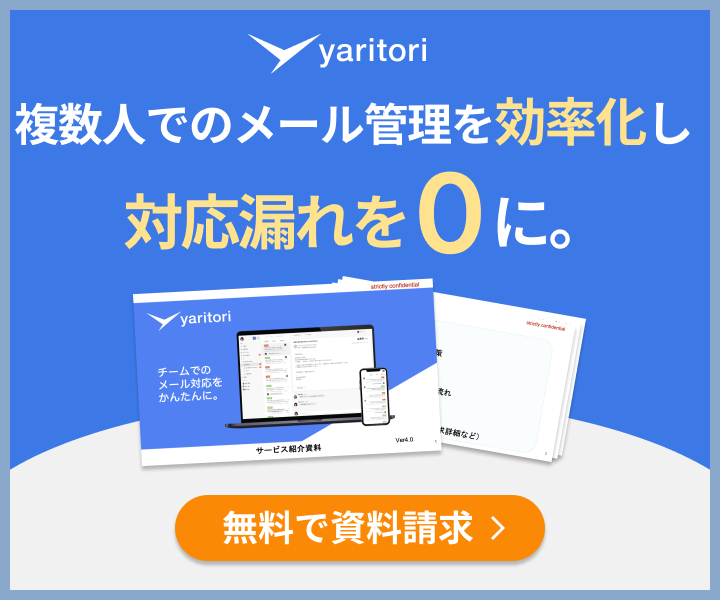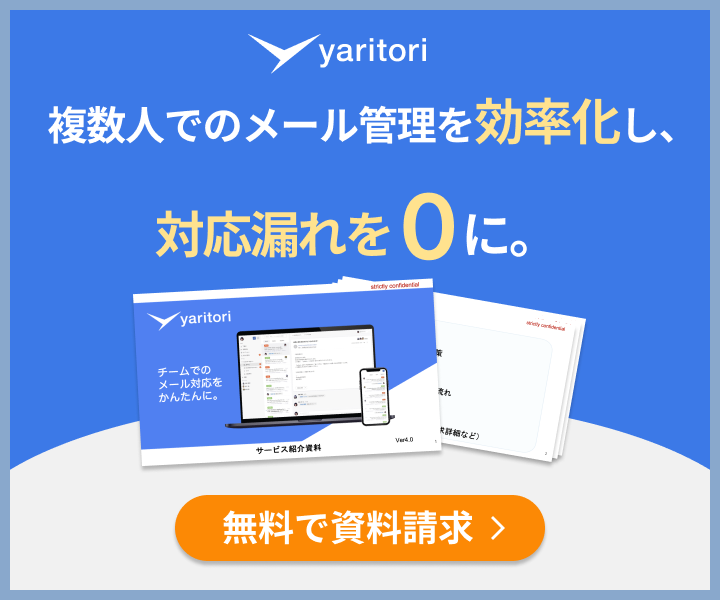メールアドレスを複数人で共有する方法は、「メール共有システム」の利用やOutlook「共有メールボックス」の活用などさまざまです。
利用しているメールソフト(OutlookやGmailなど)やメール通数・担当者などの状況によって、最適な方法は異なるため、それぞれの違いを理解して最適な方法を選びましょう!
この記事では、メールアドレスを複数人で共有する方法について、選び方の整理からそれぞれの具体的な特徴・設定方法まで紹介します。
なお、よくやりがちな「アカウント(ID・PW)の共有」は、メールサービスのポリシー違反や情報漏洩などに繋がるリスクがあるためオススメしないので注意してください!
「yaritori」は、メールアドレスを複数人で共有するのに最適なメール共有システムです。問い合わせ対応などでメール通数が多く2名以上の担当者がいる場合にオススメです。
サービスの特徴や主要な機能などをまとめた資料を無料でお送りさせていただきますので、ぜひご活用ください。
メールアドレスを複数人で共有する最適な方法とは?
メールアドレスを複数人で共有する方法は大きく3つです。1つ目はOutlookの「共有メールボックス」機能を使う方法、2つ目はGmailの「共同トレイ」機能を使う方法、3つ目が専用のメール共有システムを利用する方法です。
すでにOutlookとGmailを使っている場合、まずはそれぞれの共有管理機能を使ってみることがおすすめです。Outlookには「共有メールボックス」機能、Gmailには「共同トレイ」機能があり、追加費用なし(無料)で試すことが可能です!
ただし、問い合わせ対応数が多かったり、メールアドレスを共有する担当者が多い場合は、メール共有システムの利用をおすすめします。ステータスの細かな管理など高度な問い合わせ管理ができるため、メール対応時間の大幅削減が見込めます。
また、OutlookやGmail以外のメールソフトを使っている場合、メールソフトに付随している共有管理機能はないため、「メール共有システム」の導入を検討することがおすすめです。
メールアドレスを複数人で共有する方法
Outlook、Gmail、メール共有システム、それぞれのメールアドレスを複数人で共有する方法について、具体的に解説します。
Outlook:共有メールボックスを活用する(無料)
Outlookを使用している場合、「共有メールボックス」機能を使うことで、メールアドレスを複数人で共有することが可能です。Office365を既に利用している場合、無料で使えます。
「共有メールボックス」機能を使えば、support@などの会社代表アドレスに届くメールを、複数人で管理・共有できます。同アドレスからのメール送信も可能です。各担当者は通常のメール画面から、共有メールボックスに届くメールの確認・返信ができます。
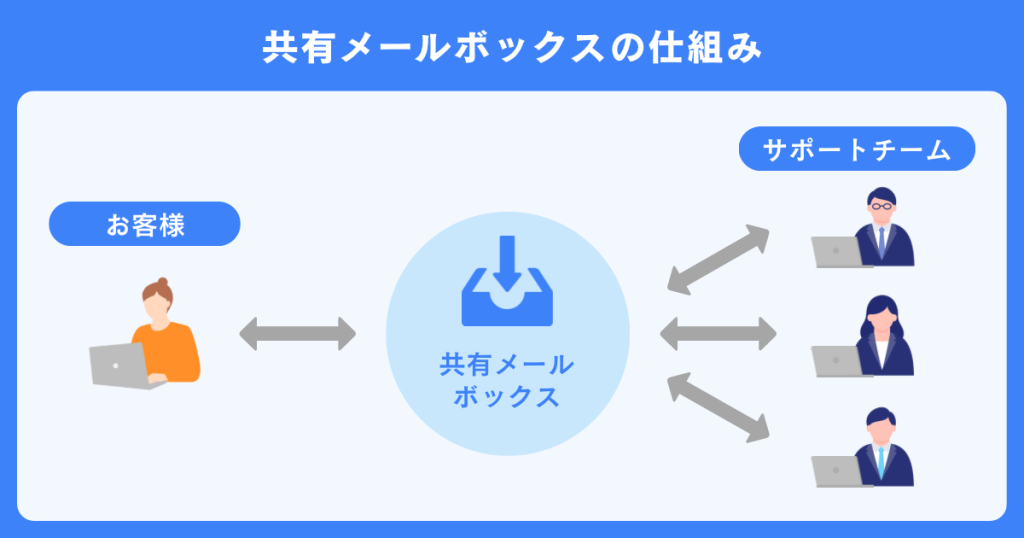
設定方法
- 管理者アカウントで、管理センターにアクセスし、「チームとグループ」から共有メールボックスページに移動します。
- 共有メールボックスページで、「+ 共有メールボックスを追加」を選択し、 共有メールボックスの名前を入力し、「変更を保存」を選択します。
- 「このメールボックスにメンバーを追加する」から、メールアドレスを管理するメンバーを追加します。
Gmail:Googleグループを活用する(無料)
Googleグループとは、複数人のユーザーを1つのグループアカウント(メールアドレス)としてまとめ、グループ内のコミュニケーションや情報共有をスムーズに行うことができるサービスです。
1つのメールアドレス宛にメールを送るだけでグループのメンバー全員に一斉送信することができる「メーリングリスト」として使用したり、スプレッドシートなどの共有権限をグループ宛にまとめて付与することなどができます。
また、グループアドレスを送信元とする設定も可能です。設定完了後はそれぞれのグループメンバーが、作成済みグループアカウントから、お客様に対してメールの送信が可能になります。
他にも「会話」「共同トレイ」といった便利な機能があり、社内コミュニケーションの推進や問い合わせ対応の効率化に活用できます。
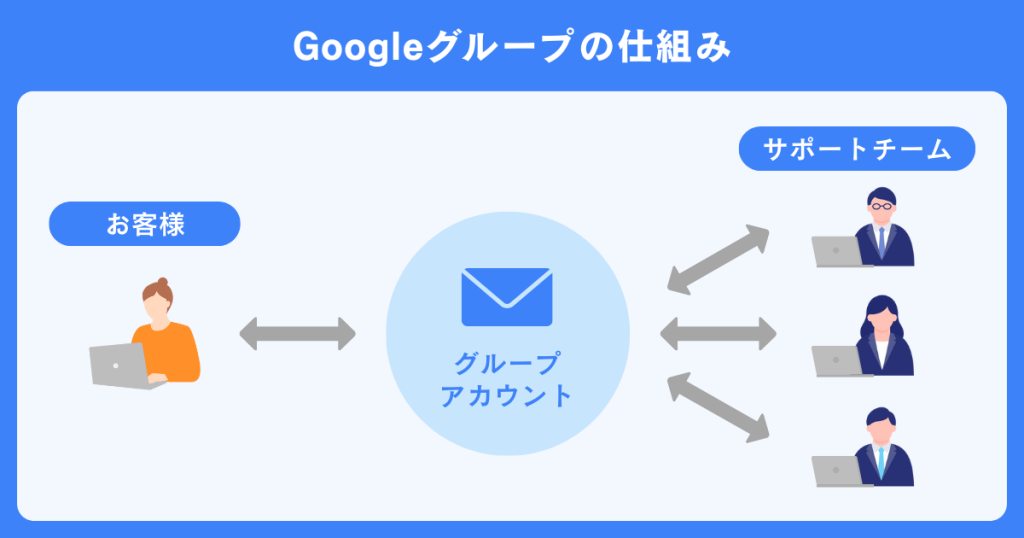
Googleグループの設定方法
- Googleグループのサイト(https://groups.google.com/ )にアクセスし、画面左上にある「+グループを作成」をクリック
- グループ名、メールアドレス、グループの説明を入力し、「次へ」をクリック
- 各プライバシー設定を選択し、「次へ」をクリック
- 画面上に直接メンバーとなる人の個別アカウントを入力し、「グループを作成」をクリック
- メンバーを追加で招待する場合は、「メンバーを管理」から参加メンバーを招待
グループアドレスを送信元とする設定方法
- Googleグループにログインし、作成済みのグループの名前をクリック
- ページ左側で [グループ設定] 次に [全般] をクリック
- [投稿できるユーザー] で [ウェブ上のすべてのユーザー] を選択
- Gmailにログイン
- 右上の[設定]で [すべての設定を表示] をクリック
- [アカウントとインポート] タブまたは [アカウント] タブをクリック
- [名前] で、[他のメール アドレスを追加] をクリックし、メールの送信に使用する名前とアドレスを入力
- [次のステップ] 次へ [確認メールの送信] をクリックし、[アカウントを追加] をクリック
- 追加したアカウントにログイン
- Gmail から受信した確認メールを開く
- 記載されているリンクをクリック
- 上記工程完了後、メール作成時の「差出人」にて「グループアカウント」が選べるようになる
その他:メール共有システムを利用する(有料)
メール共有システムを利用することで、メールアドレスを複数人で共有することが可能です。GmailやOutlookでのメール共有と比べて、メール共有に特化したシステムであり、メール対応状況の見える化、対応内容の相談、複数の代表アドレスの一元管理など、業務をより効率化するための機能が揃っています。
カスタマーサポートの問い合わせ対応や、ECサイトでの注文受付など、さまざまなケースにおける複数人でのメール対応を効率化できます。
一日20件以上のメール対応が発生しているなど、メール対応の量が多いお客さまにはメール共有システムの導入がオススメです。
メールアドレスを複数人で共有する際にやってしまいがちなNG方法
メールアドレスを複数人で共有するさいにやってしまいがちなNG方法についても確認しておきましょう。
アカウント(ID・PW)の共有はNG
メールを複数人で共有するとなったときに、まず皆さんが想定するのは新しくメールアドレスを作成し、IDとPWを共有するやり方ではないでしょうか?
この方法は確かに最もかんたんではあるものの、セキュリティの観点から絶対にオススメできません。業務そのものに重大な支障をきたす可能性があるので、すぐに運用方法を変えることを検討した方がいいでしょう。
アカウント停止や情報漏洩などの重大リスクがある
アカウント(ID・PW)を共有することのリスクは、①アカウント保護のためアカウントそのものが停止になるリスクと②不正アクセス(情報漏洩)のリスクです。
まず、別々の地点から複数人がアクセスしていることを検知すると、アカウント保護のため使用を停止するメールソフトがほとんどです。Gmailの管理者ヘ向けのヘルプページにも「複数ユーザーでのアカウントの共有」についてのポリシーが記載されています。
また、同一アカウントを複数メンバーで共有する場合、誰がいつどこからログインしているかなどの管理が難しくなります。実務上、パスワードを頻繁に変更することは難しく、退職者が不正にメールサービスにアクセスするリスクも考えられます。
「yaritori」は、メールアドレスを複数人で共有するのに最適なメール共有システムです。問い合わせ対応などでメール通数が多く2名以上の担当者がいる場合にオススメです。
サービスの特徴や主要な機能などをまとめた資料を無料でお送りさせていただきますので、ぜひご活用ください。
メールアドレスを複数人で共有するメリット
メールアドレスを複数人で共有・管理することのメリットを3つ紹介します。
(1)メール対応の属人化の防止
個人のメールアドレスで問い合わせメールの対応をしている場合、メールの対応履歴や対応状況が担当者にしかわからなくなってしまいます。そのため「担当者が不在になるとメール対応ができない」「引き継ぎが大変」といった問題が発生します。
メールアドレスを共有することで、担当者が休みのときでも、他のメンバーがメール対応をすることが可能になり、メール対応の属人化を防げます。
(2)業務の効率化・対応スピードの向上
個人のメールアドレスでメール対応をしている場合、一人での対応となるため、他の業務をしている場合などにメールの返信が遅くなってしまうことがあります。
メールアドレスを共有することで、手の空いた人や気づいた人がメール対応をする運用が可能になるので、メール対応スピードの向上ができます。
(3)お客さま満足度の向上
当社が実施した「ビジネスメール調査2025」では、メールの返信が3時間以内にないと遅く感じる人は19.8%という調査結果がでました。メールの返信が遅いと、クレームや失注などのリスクが高くなるといえます。
メールアドレスを複数人で共有する形にし、メールの対応時間を早くすることで、お客さま満足度の向上が期待できます。
メールアドレスを複数人で共有するなら「yaritori」がおすすめ
メールアドレスを複数人で共有するなら、「yaritori(ヤリトリ)」がオススメです。
「yaritori」なら大量の問い合わせにも対応できる
「yaritori」は、複数人でのメール対応を効率化するクラウド型のメール共有システムです。Googleグループ「共同トレイ」やOutlook「共有メールボックス」では足りない、問い合わせ対応を効率化するための豊富な機能が備わっています。
複数のアドレスの一元管理、メールごとに社内メンバー向けのチャット機能、担当者の自動設定やテンプレート機能はもちろん、LINEやビジネスチャットツールとの連携などが可能です。
Outlook・Gmailとワンクリックで同期できる
Outlook・Gmailともワンクリックで送受信を同期することが可能です。グループメールのメンバーにyaritoriから発行されるメールアドレスを追加するだけでグループメールを管理することもできます。
基本設定は1分で完了しますので、トライアルもすぐに始めることが可能です。サービス概要・導入事例などがわかる資料をお送りしますので、お気軽に資料請求をしてください。
(参考)共有メールアドレスの決め方・つくり方
共有メールアドレスの設計は、組織の業務効率化と顧客満足度向上に直結する重要な要素です。ここでは、適切なアドレス名の選択と、効果的な運用体制の構築について解説します。
共有メールアドレスはどう決める?info@・sales@など
共有メールアドレスは、お客さまや取引先にとっての分かりやすさと、社内での管理のしやすさの両方を考慮して決める必要があります。以下、標準的な共有メールアドレス一覧です。参考にしてみてください。
- info@:一般的な問い合わせ窓口として普及している
- contact@:お問い合わせ全般を意味し、国際的にも理解されやすい
- sales@:営業・販売に関する問い合わせ窓口として普及している
- support@:技術サポートやカスタマーサポート窓口として普及
避けるべきメールアドレス
- noreply@:一方的な送信専用で、顧客からの返信を受け付けない印象を与える
- test@、temp@:一時的な印象を与え、信頼性に欠ける
- 個人名@:特定個人へ依存している印象を与え、組織としての対応力に疑問を感じさせる
共有メールアドレスのつくり方
共有メールアドレスの物理的な作成方法は、使用しているメール環境によって異なります。それぞれのガイダンスに従って作業をしてください。以下、代表的なメール環境別の設定手順です。
Gmailの場合
- Google 管理コンソール(admin.google.com)にアクセス
- 「ディレクトリ」→「グループ」を選択
- 「グループを作成」をクリック
- グループ名(例:カスタマーサポート)とメールアドレス(例:support@company.com)を入力
Outlookの場合
- Microsoft 365管理センター(admin.microsoft.com)にアクセス
- 「チームとグループ」→「共有メールボックス」を選択
- 「+ 共有メールボックスを追加」をクリック
- 表示名(例:Customer Support)とメールアドレス(例:support@company.com)を入力
- 「追加」をクリック
まとめ | メールアドレスを正しく共有して業務効率化
メールアドレスを複数人で共有することで、業務効率化とお客さま満足度の向上を実現できます。ただし、アカウント情報の直接共有はセキュリティリスクが高いです。
メールアドレスを共有する目的や環境の整理から始め、利用中のメール環境に合わせた正しい設定でメールアドレスの共有をおこないましょう。どうしても理想のメール環境が構築できない場合は、メール共有システムの導入も検討してみてください。
メールアドレスを正しく共有し、チーム全体の生産性向上を実現しましょう。

メール対応の効率化から始めるAI・DXツール「yaritori(ヤリトリ)」メディア編集部。
営業・CSなど対外的なメール対応が多い方向けに、問い合わせ対応・顧客管理・一斉送信に関する情報や、AI・DXなどの最新テクノロジー情報を発信します。